- ppt如何设置幻灯片主题:ppt怎么把所有幻灯片应用顶峰主题,powerpoint设置主题顶峰
- ppt箭头素材:72个矢量可填色医学医疗卫生主题PPT图表素材
- ppt视频压缩:福昕PDF转换器
- ppt里照片滚动播放:ppt循环图如何(如何在ppt画循环图)
下面的是PPT教程网给你带来的相关内容:
ppt幻灯片制作:PPT怎么批量复制幻灯片 PPT快速复制多个幻灯片技巧
在制作PPT展示作品时,如果我们需要快速的复制多个幻灯片,怎么操作?方法虽然很简单,不过有很多用户不太清楚,那么下面小编就为大家带来PPT快速复制多个幻灯片的技巧,不懂的朋友可以参考下面的步骤教程多练习几次就会了。
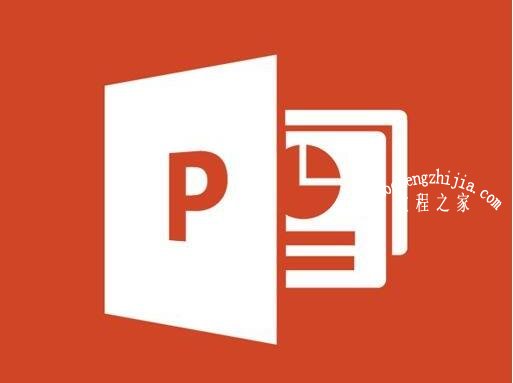
PPT快速复制多个幻灯片
首先打开欲插入PPT幻灯片的课件,并确定要插入PPT幻灯片的位置。(本文操作以 2003为例)然后依次单击“插入→幻灯片(从文件)”命令以弹出“幻灯片搜索器”对话框,选择“搜索演示文稿”项,单击“浏览”按钮定位到PPT幻灯片所在的课件。
如何确定要复制的PPT幻灯片,这里提供了两种方式即横向和纵向预览供您选择:横向预览的特点在于直观,可以直接拖动左右的滚动条预览幻灯片的内容;纵向的预览方式是把幻灯片分成两列,您既可以在左列中方便的不连续选定某些幻灯片,而且也可以在右列中同时查看其内容。下面我们分别介绍选定PPT幻灯片的方法:
1.选定一幅幻灯片:可直接单击选定,再次单击则取消选定。
2.选定不连续的几幅幻灯片:按下Ctrl键不放,同时单击所需的幻灯片即可。
3.如需全部选中所有的幻灯片,请单击“全部插入”按钮。
幻灯片的选择完成后,接着单击“插入”按钮即可将幻灯片按顺序复制到新的PPT幻灯片中。
提示:在 2000中,插入幻灯片的格式将被自动设置为与插入前一张幻灯片的格式一致;而在 XP/2003中您可以选中“幻灯片搜索器”面板中的“保留源格式”项即可保留原幻灯片的格式。
怎么复制ppt的模板
启动WPS演示软件ppt幻灯片制作:PPT怎么批量复制幻灯片 PPT快速复制多个幻灯片技巧,打开一个PPT文件
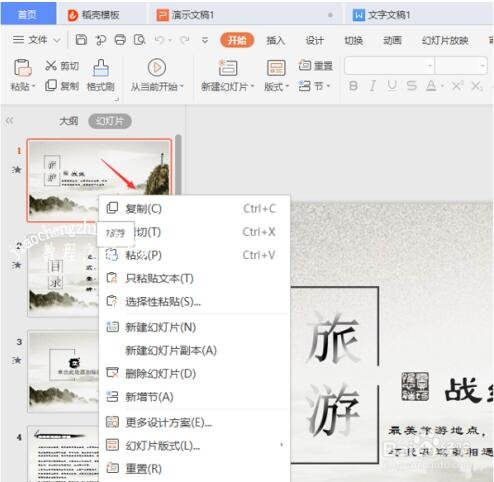
复制PPT其中的某一页:
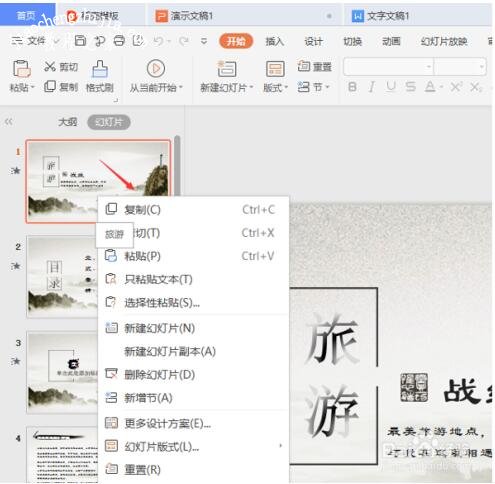
打开另一个PPT文件,在需要粘贴的演示页中,右键选择带格式粘贴,就将前一个PPT文件中的页保留原来格式复制粘贴到新的PPT文件的演示页中:
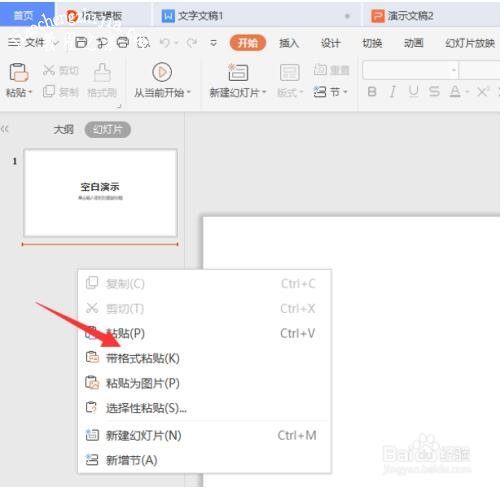

点击“带格式粘贴”选项卡后即可,如下图所示:
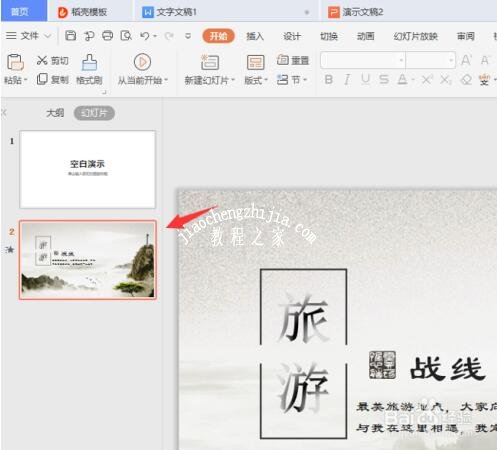
新建幻灯片,都为同一模板:
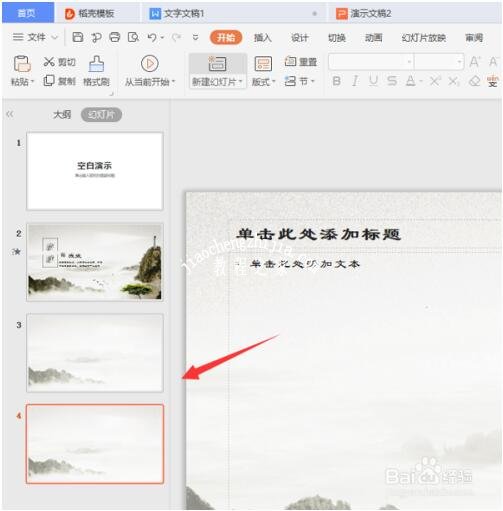
关于 PPT快速复制多个幻灯片技巧就分享到这了ppt幻灯片制作,希望可以给大家带来帮助,如果你还想了解更多关于PPT的使用技巧,可以进入教程之家网了解。
相关内容推荐:
ppt打印怎么不留空白区域
ppt怎么修改图片透明度
PPT怎么制作图片剪影效果
感谢你支持pptjcw.com网,我们将努力持续给你带路更多优秀实用教程!
上一篇:ppt最后一页感谢语:毕业论文答辩ppt致谢词 下一篇:ppt制作教程步骤新手:如何制作一个好PPT的技巧
郑重声明:本文版权归原作者所有,转载文章仅为传播更多信息之目的,如作者信息标记有误,请第一时间联系我们修改或删除,多谢。



